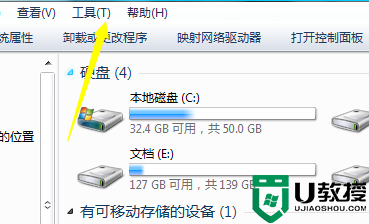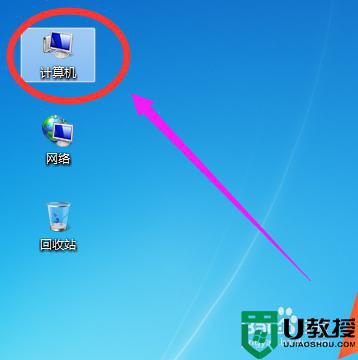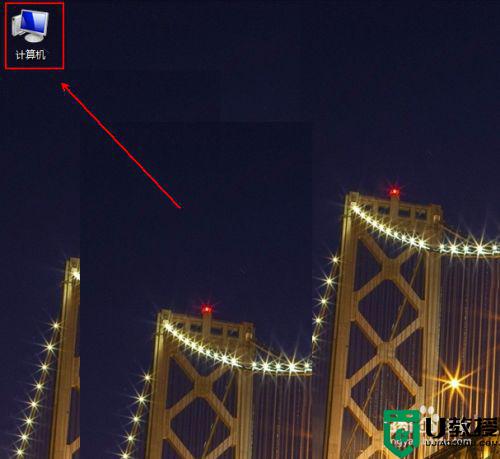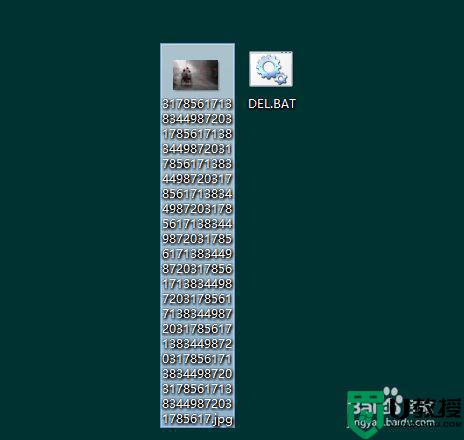win7系统怎么查看文件扩展名 w7打开文件扩展名的方法
时间:2021-04-07作者:fang
文件扩展名决定了这个文件的类型,系统默认文件后缀是不显示的,所以如果我们想要查看的话该怎么来操作呢?有使用win7电脑的网友不知道系统怎么查看文件扩展名,那么对此下面本文就来为大家分享关于w7打开文件扩展名的方法。
推荐下载:win7专业版64位
详细方法如下:
1、下面是不显示的文件,名字后面没有后缀。
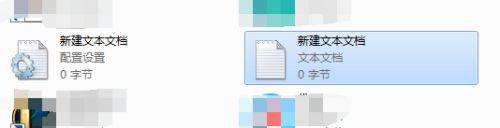
2、随便打开一个文件夹,点击工具里面的文件夹选项。
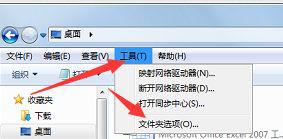
3、在弹出的菜单中,点击查看选择项。
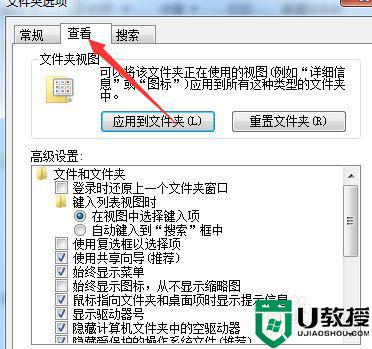
4、把旁边的滚抽往下拉到最下面,点击隐藏已知文件类型的扩展名。
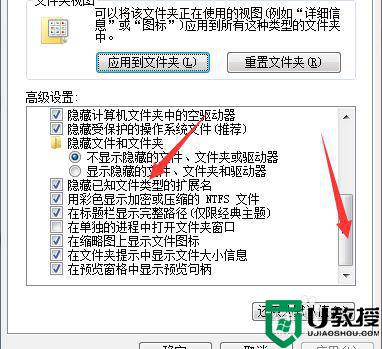
5、去点这个打勾就表示我需要显示文件类型的扩展名并点击下面的应用。
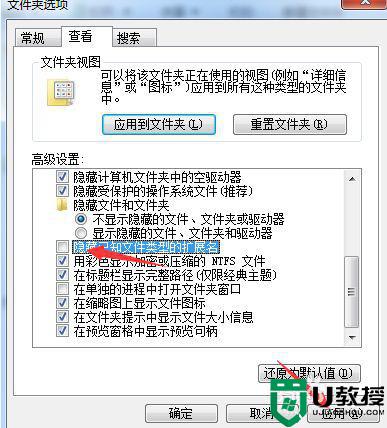
6、再回到刚刚的文件那里,是否已经显示出它们的扩展名了。
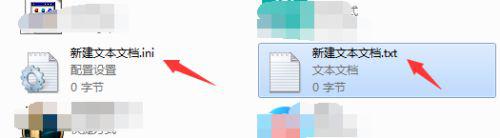
w7打开文件扩展名的方法就为大家分享到这里啦,有需要的用户可以按照上面的方法来操作哦。